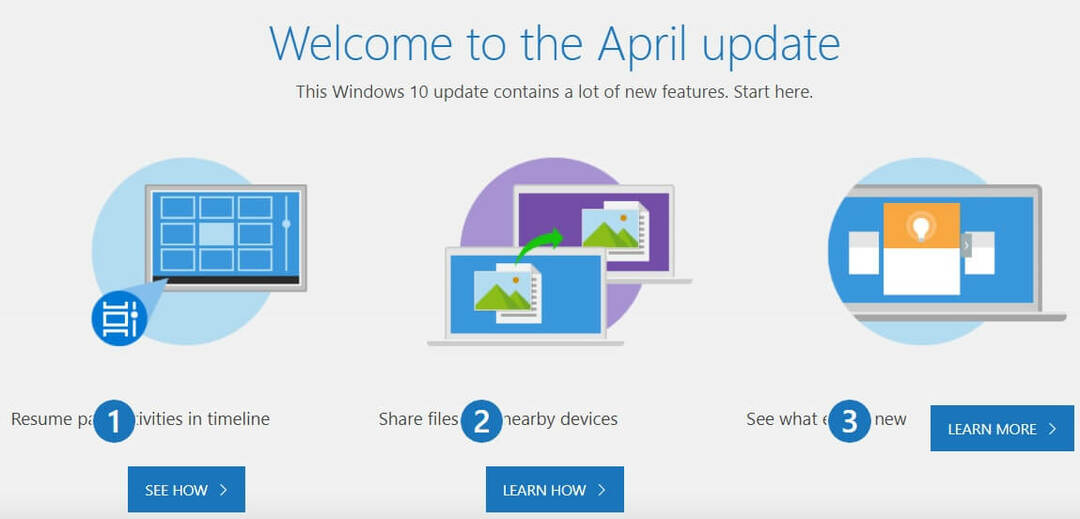Denne software holder dine drivere i gang og holder dig dermed beskyttet mod almindelige computerfejl og hardwarefejl. Tjek alle dine chauffører nu i 3 nemme trin:
- Download DriverFix (verificeret downloadfil).
- Klik på Start scanning for at finde alle problematiske drivere.
- Klik på Opdater drivere for at få nye versioner og undgå systemfejl.
- DriverFix er downloadet af 0 læsere denne måned.
Vi ved alle, at enhver virtuel maskine har brug for en netværksadapter til tilslutning. Der er dog mange situationer, hvor du muligvis skal ændre netværksadaptertypen på en virtuel maskine.
Det ser ud til, at nogle brugere ofte oplever nogle problemer, mens de tildeler en ny netværksadaptertype. En af brugerne beskrev problemet den VMware-fora:
Når jeg opretter et nyt netværkskort eller ændrer det eksisterende kort via api, er adaptertypen indstillet til E1000. Hvordan ændrer jeg adaptertypen til VMXNET 3?
I denne vejledning vil vi undersøge, hvordan du kan ændre netværksadaptertypen ved at følge nogle nemme trin.
Hvordan kan jeg ændre netværksadaptertypen i VMWare?
Skift VMWare-indstillinger
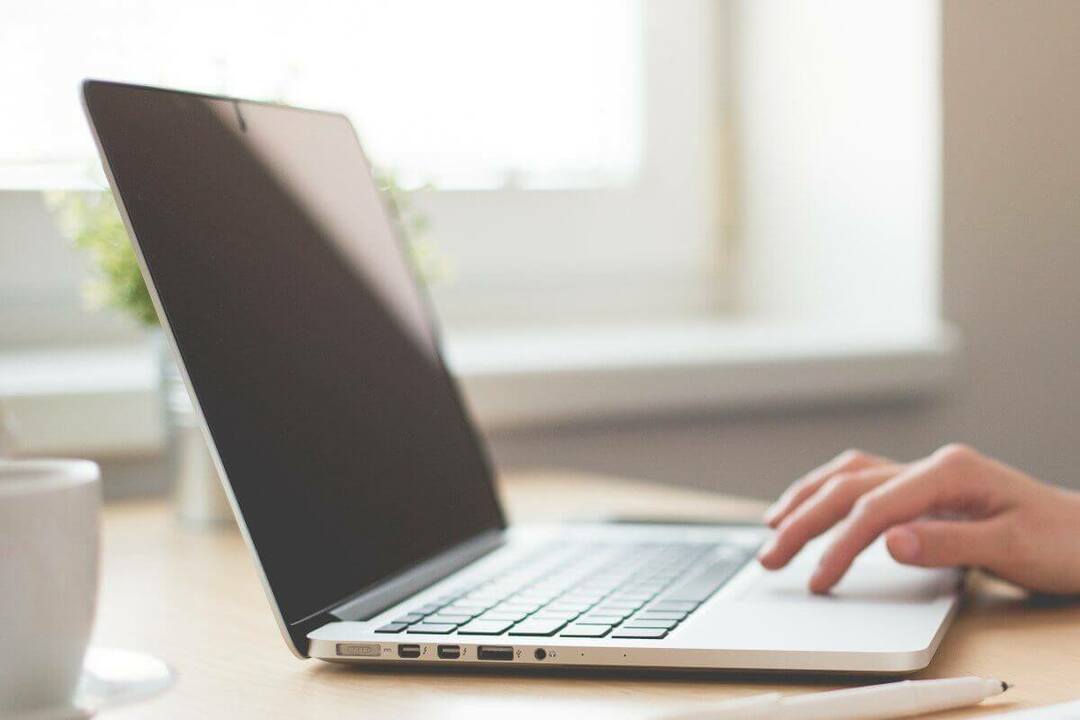
- Naviger til opgørelsen, og højreklik på din virtuelle maskine, og klik Rediger indstillinger.
- Gå til Virtuel hardware fanen skal du klikke Netværksadapter for at udvide det. Brug rullemenuen til at vælge den specifikke portgruppe, du vil oprette forbindelse til. Du vil se en liste over distribuerede og standardportgrupper, som du kan bruge til at oprette en forbindelse.
- Vælg en netværk ressource pool port gruppe hvis du er interesseret i at levere netværksadapterbåndbredde fra en reserveret kvote ved hjælp af vSphere Network I / O Control version 3.
- Du kan også ændre statusindstillingerne til Forbundet eller Tilslut ved tænding.
- Brug nu Adaptertype drop-down menu for at vælge den ønskede netværksadaptertype.
Vil du køre et andet operativsystem i Windows? Gør det med et af disse virtualiseringsapplikationer!
- Brug rullemenuen til at tildele MAC-adressen til begge Automatisk eller brugervejledning.
- Tildel båndbredden til netværksadapteren, hvis den er forbundet til en distribueret portgruppe i en vSphere Network I / O Control version 3-aktiveret distribueret switch.
- Det skal bemærkes, at tildeling af båndbredde til SR-IOV-passthrough-netværkskort er forbudt.
- Indstil den relative prioritet for trafikken fra den virtuelle maskine ved hjælp af Aktier Drop down menu.
- Du skal indstille en minimal båndbredde til VM-netværksadapteren, når VM er tændt. Brug Reservation tekstfelt for at indstille grænsen.
- Indstil endelig en båndbreddegrænse for VM-netværksadapteren ved hjælp af Begræns tekstfelt.
- Klik på Okay for at gemme de nye indstillinger.
Når de nye indstillinger er gemt med succes, skal du nu kunne se den nye netværksadaptertype.
Der går du, en hurtig og nem guide til, hvordan du ændrer netværksadaptertype i VMWare. Hvis du fandt denne løsning nyttig, så lad os det vide i kommentarfeltet nedenfor.
RELATEREDE VARER, DU SKAL KONTROLLERE:
- Leder du efter den bedste browser til VMware Web Client? [TOP 3 BILLEDER]
- 3 af de bedste antivirusprogrammer til VMware
- VMware-brugere plaget af problemer i den seneste opdatering til Windows 10